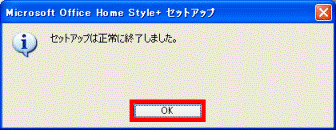Q&Aナンバー【4506-0142】更新日:2005年10月28日
このページをブックマークする(ログイン中のみ利用可)
[Outlook Express] メッセージの作成中に、背景の画像に選択できる画像数が少なくなりました。
| 対象機種 | 2005年秋冬モデルDESKPOWER、他・・・ |
|---|---|
| 対象OS |
|
 質問
質問
Outlook Expressでメッセージの作成中に、背景の画像に選択できる画像数が少なくなりました。
 回答
回答
「Microsoft Office Home Style+」のデータが破損しているか、またはインストールされていないことが原因である可能性があります。
次の手順で「Microsoft Office Home Style+」のアンインストール、およびインストールを行います。
Microsoft Office Home Style+のアンインストール手順は次のとおりです。
Microsoft Office Home Style+のインストールは次の手順で行います。
次の手順で「Microsoft Office Home Style+」のアンインストール、およびインストールを行います。
Microsoft Office Home Style+のアンインストール
Microsoft Office Home Style+のアンインストール手順は次のとおりです。
- 「スタート」ボタン→「コントロールパネル」の順にクリックします。
- 「プログラムの追加と削除」
 をクリックします。
をクリックします。 - 「Microsoft Office Home Style+」をクリックし、「削除」ボタンをクリックします。
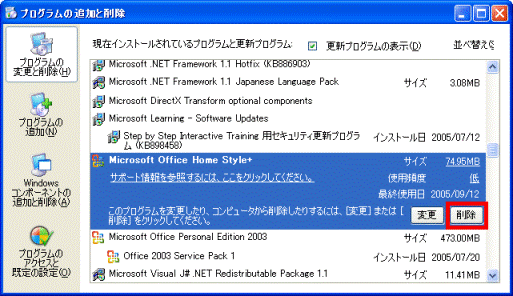

「Microsoft Office Home Style+」の項目がない場合は、「Microsoft Office Home Style+のインストール手順」へ進みます。 - 「はい」ボタンをクリックします。
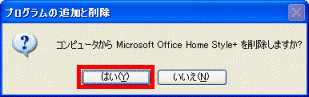
- 「Microsoft Office Home Style+」画面が表示されます。
表示が消えるとアンインストールは完了です。続いてインストールを行います。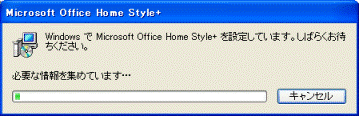
Microsoft Office Home Style+のインストールは次の手順で行います。
- 「Microsoft Office Home Style+」のCD-ROMをセットします。
- 「Microsoft Office Home Style+ セットアップへようこそ」と表示されたら、「次へ」ボタンをクリックします。

- 「「使用許諾契約書」の条項に同意します」をクリックし、チェックを付けます。
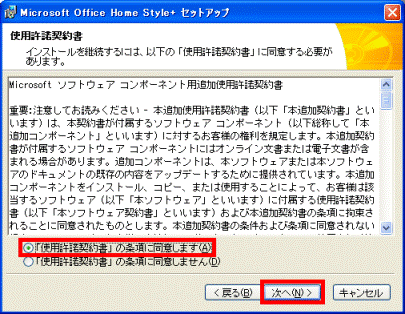
- 「次へ」ボタンをクリックします。
- 「セットアップ先のフォルダ」はそのままで、「次へ」ボタンをクリックします。
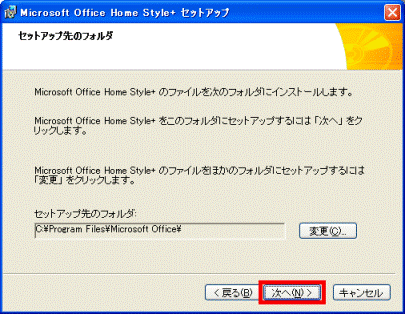
- 「標準」をクリックしチェックを付け、「次へ」ボタンをクリックします。
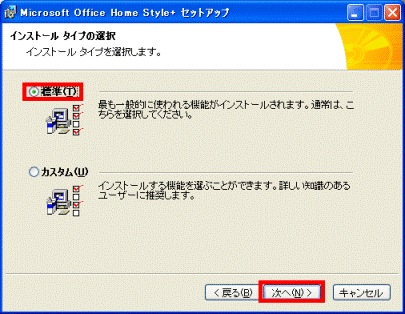
- 「インストールの開始」が表示されたら、「次へ」ボタンをクリックします。
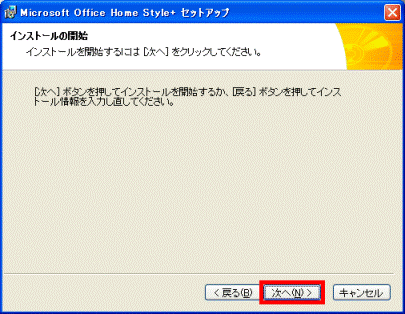
- 「セットアップは正常に終了しました。」と表示されたら、「OK」ボタンをクリックします。